نویسنده:
Gregory Harris
تاریخ ایجاد:
8 ماه آوریل 2021
تاریخ به روزرسانی:
1 جولای 2024
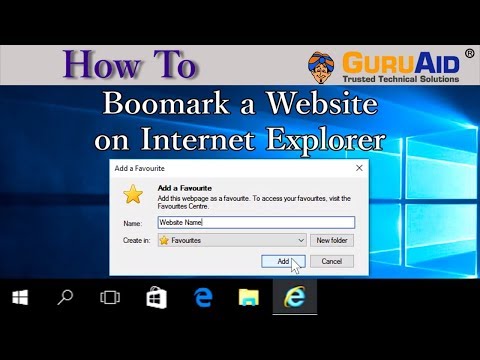
محتوا
- مراحل
- روش 1 از 4: نوار مورد علاقه
- روش 2 از 4: نماد ستاره
- روش 3 از 4: میانبرهای صفحه کلید
- روش 4 از 4: منوی زمینه
با نشانک گذاری یک صفحه وب ، می توانید به سرعت به آن دسترسی داشته باشید یا در صورت نیاز بعداً آن را باز کنید. این مقاله به شما نشان می دهد که چگونه یک صفحه وب را در Internet Explorer نشانه گذاری کنید.
مراحل
روش 1 از 4: نوار مورد علاقه
 1 Internet Explorer را با دوبار کلیک روی نماد آن در دسکتاپ شروع کنید.
1 Internet Explorer را با دوبار کلیک روی نماد آن در دسکتاپ شروع کنید.- اگر هیچ نمادی در دسکتاپ وجود ندارد ، روی Start کلیک کنید ، exprol را در نوار جستجو تایپ کرده و Enter را فشار دهید.
 2 به صفحه ای که می خواهید نشانه گذاری کنید بروید. برای انجام این کار ، آدرس سایت مورد نظر خود را وارد کنید یا با استفاده از پیوند در صفحه دیگری به آن بروید.
2 به صفحه ای که می خواهید نشانه گذاری کنید بروید. برای انجام این کار ، آدرس سایت مورد نظر خود را وارد کنید یا با استفاده از پیوند در صفحه دیگری به آن بروید. - مطمئن شوید که در صفحه ای هستید که می خواهید نشانه گذاری کنید. این به شما امکان می دهد صفحه مورد نظر را به سرعت باز کنید (و از سایر صفحات به آن نروید).
 3 برای نشانک گذاری صفحه ای در نوار ابزار ، روی موارد دلخواه کلیک کنید.
3 برای نشانک گذاری صفحه ای در نوار ابزار ، روی موارد دلخواه کلیک کنید.- اگر نوار ابزار Favorites را فعال کرده باشید این کار می کند. برای فعال کردن آن ، روی یک قسمت خالی از نوار ابزار راست کلیک کرده و "منوی مورد علاقه" را از منو کلیک کنید.
روش 2 از 4: نماد ستاره
 1 Internet Explorer را با دوبار کلیک روی نماد آن در دسکتاپ شروع کنید.
1 Internet Explorer را با دوبار کلیک روی نماد آن در دسکتاپ شروع کنید.- اگر نمادی روی دسکتاپ وجود ندارد ، روی Start کلیک کنید ، در نوار جستجو explor را تایپ کرده و Enter را فشار دهید.
 2 به صفحه ای که می خواهید نشانه گذاری کنید بروید. برای انجام این کار ، آدرس سایت مورد نظر خود را وارد کنید یا با استفاده از پیوند در صفحه دیگری به آن بروید.
2 به صفحه ای که می خواهید نشانه گذاری کنید بروید. برای انجام این کار ، آدرس سایت مورد نظر خود را وارد کنید یا با استفاده از پیوند در صفحه دیگری به آن بروید. - مطمئن شوید که در صفحه ای هستید که می خواهید نشانه گذاری کنید. این به شما امکان می دهد صفحه مورد نظر را به سرعت باز کنید (و از سایر صفحات به آن نروید).
 3 روی نماد ستاره (در گوشه سمت راست بالای پنجره مرورگر) کلیک کنید.
3 روی نماد ستاره (در گوشه سمت راست بالای پنجره مرورگر) کلیک کنید. 4 در منوی موارد دلخواه باز شده ، روی افزودن به موارد دلخواه کلیک کنید تا صفحه وب را علامت گذاری کنید. در پنجره باز شده ، می توانید نشانک را تغییر نام دهید و پوشه را در منوی "موارد دلخواه" که نشانک در آن قرار می گیرد ، مشخص کنید. سپس روی "افزودن" کلیک کنید.
4 در منوی موارد دلخواه باز شده ، روی افزودن به موارد دلخواه کلیک کنید تا صفحه وب را علامت گذاری کنید. در پنجره باز شده ، می توانید نشانک را تغییر نام دهید و پوشه را در منوی "موارد دلخواه" که نشانک در آن قرار می گیرد ، مشخص کنید. سپس روی "افزودن" کلیک کنید.
روش 3 از 4: میانبرهای صفحه کلید
 1 Internet Explorer را با دوبار کلیک روی نماد آن در دسکتاپ شروع کنید.
1 Internet Explorer را با دوبار کلیک روی نماد آن در دسکتاپ شروع کنید.- اگر نمادی روی دسکتاپ وجود ندارد ، روی Start کلیک کنید ، در نوار جستجو explor را تایپ کرده و Enter را فشار دهید.
 2 به صفحه ای که می خواهید نشانه گذاری کنید بروید. برای انجام این کار ، آدرس سایت مورد نظر خود را وارد کنید یا با استفاده از پیوند در صفحه دیگری به آن بروید.
2 به صفحه ای که می خواهید نشانه گذاری کنید بروید. برای انجام این کار ، آدرس سایت مورد نظر خود را وارد کنید یا با استفاده از پیوند در صفحه دیگری به آن بروید. - مطمئن شوید که در صفحه ای هستید که می خواهید نشانه گذاری کنید. این به شما امکان می دهد صفحه مورد نظر را به سرعت باز کنید (و از سایر صفحات به آن نروید).
 3 برای علامت گذاری صفحه ، Ctrl + D را فشار دهید.
3 برای علامت گذاری صفحه ، Ctrl + D را فشار دهید.- در پنجره باز شده ، می توانید نشانک را تغییر نام دهید و پوشه را در منوی "موارد دلخواه" که نشانک در آن قرار می گیرد ، مشخص کنید. سپس روی "افزودن" کلیک کنید.
روش 4 از 4: منوی زمینه
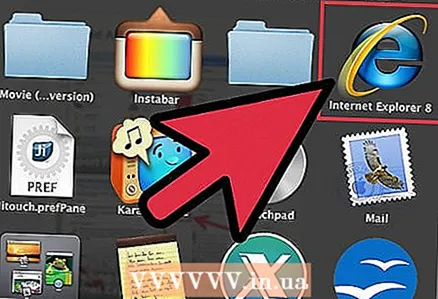 1 Internet Explorer را با دوبار کلیک روی نماد آن در دسکتاپ شروع کنید.
1 Internet Explorer را با دوبار کلیک روی نماد آن در دسکتاپ شروع کنید.- اگر نمادی روی دسکتاپ وجود ندارد ، روی Start کلیک کنید ، در نوار جستجو explor را تایپ کرده و Enter را فشار دهید.
 2 به صفحه ای که می خواهید نشانه گذاری کنید بروید. برای انجام این کار ، آدرس سایت مورد نظر خود را وارد کنید یا با استفاده از پیوند در صفحه دیگری به آن بروید.
2 به صفحه ای که می خواهید نشانه گذاری کنید بروید. برای انجام این کار ، آدرس سایت مورد نظر خود را وارد کنید یا با استفاده از پیوند در صفحه دیگری به آن بروید. - مطمئن شوید که در صفحه ای هستید که می خواهید نشانه گذاری کنید. این به شما امکان می دهد صفحه مورد نظر را به سرعت باز کنید (و از سایر صفحات به آن نروید).
 3 روی یک قسمت خالی در صفحه وب راست کلیک کنید ؛ یک منوی زمینه باز می شود در آن ، روی "افزودن به موارد دلخواه" کلیک کنید.
3 روی یک قسمت خالی در صفحه وب راست کلیک کنید ؛ یک منوی زمینه باز می شود در آن ، روی "افزودن به موارد دلخواه" کلیک کنید.  4 در پنجره باز شده ، می توانید نشانک را تغییر نام دهید و پوشه را در منوی "موارد دلخواه" که نشانک در آن قرار می گیرد ، مشخص کنید. سپس روی "افزودن" کلیک کنید.
4 در پنجره باز شده ، می توانید نشانک را تغییر نام دهید و پوشه را در منوی "موارد دلخواه" که نشانک در آن قرار می گیرد ، مشخص کنید. سپس روی "افزودن" کلیک کنید. - منوی Favorites را می توانید در بخش Favorites (در گوشه بالا سمت راست) پیدا کنید.



